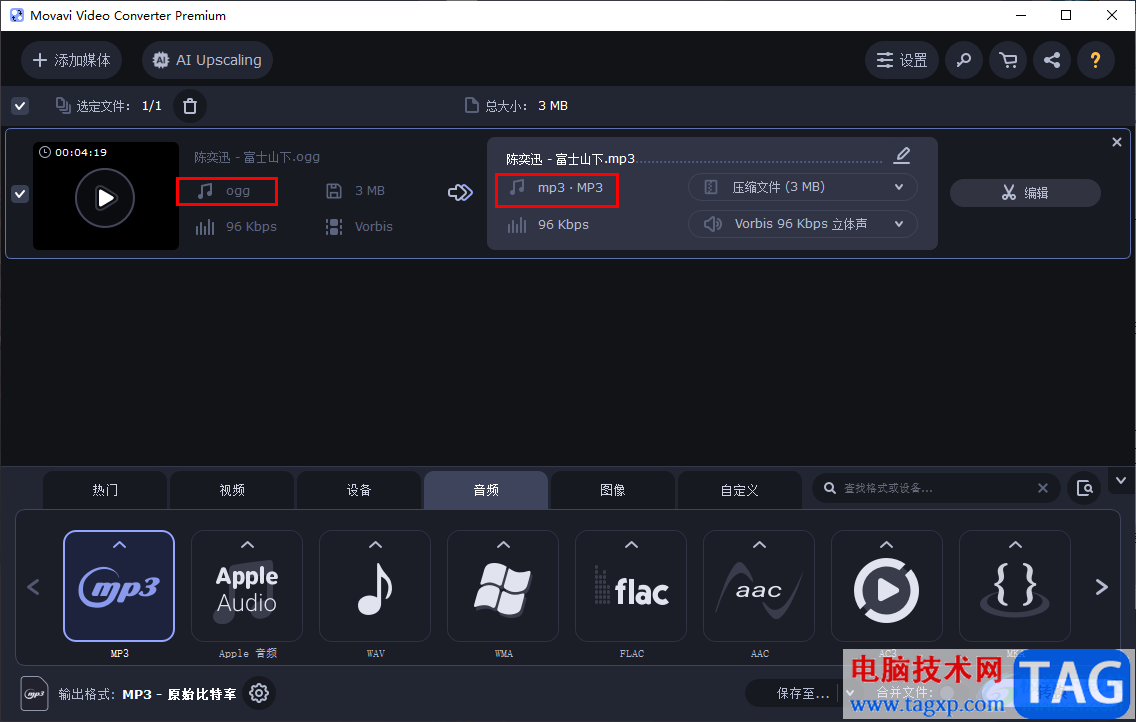
1、第一步,我们先打开电脑中的movavi video converter软件,然后在软件首页点击“添加媒体”选项
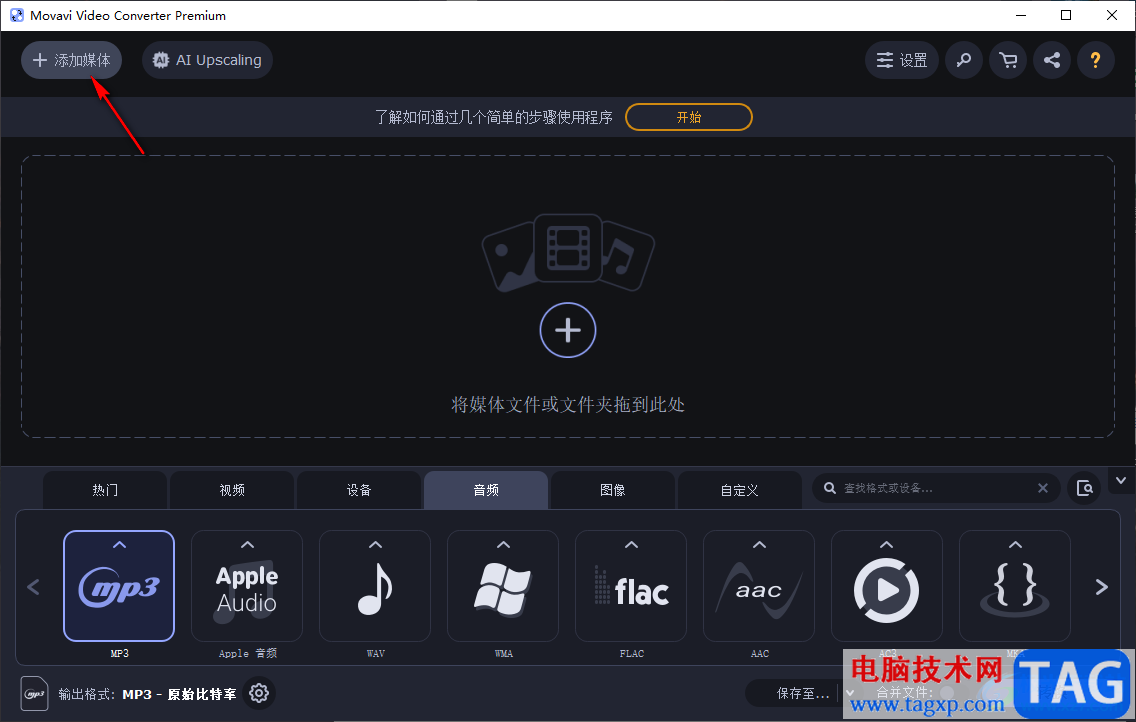
2、第二步,打开添加媒体选项之后,我们在下拉列表中找到“添加音频”选项,点击打开该选项
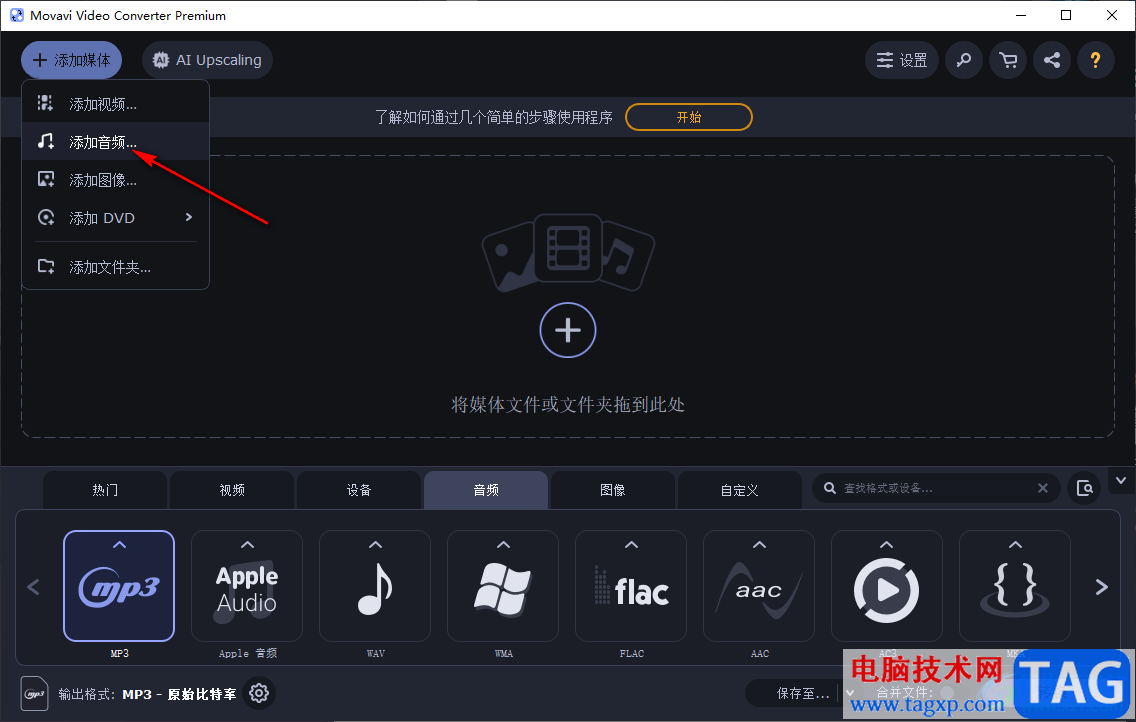
3、第三步,进入文件夹页面之后,我们在该页面中找到需要转换为MP3格式的音频文件,可以看到当前选中的文件格式为“.ogg”,然后点击“打开”选项
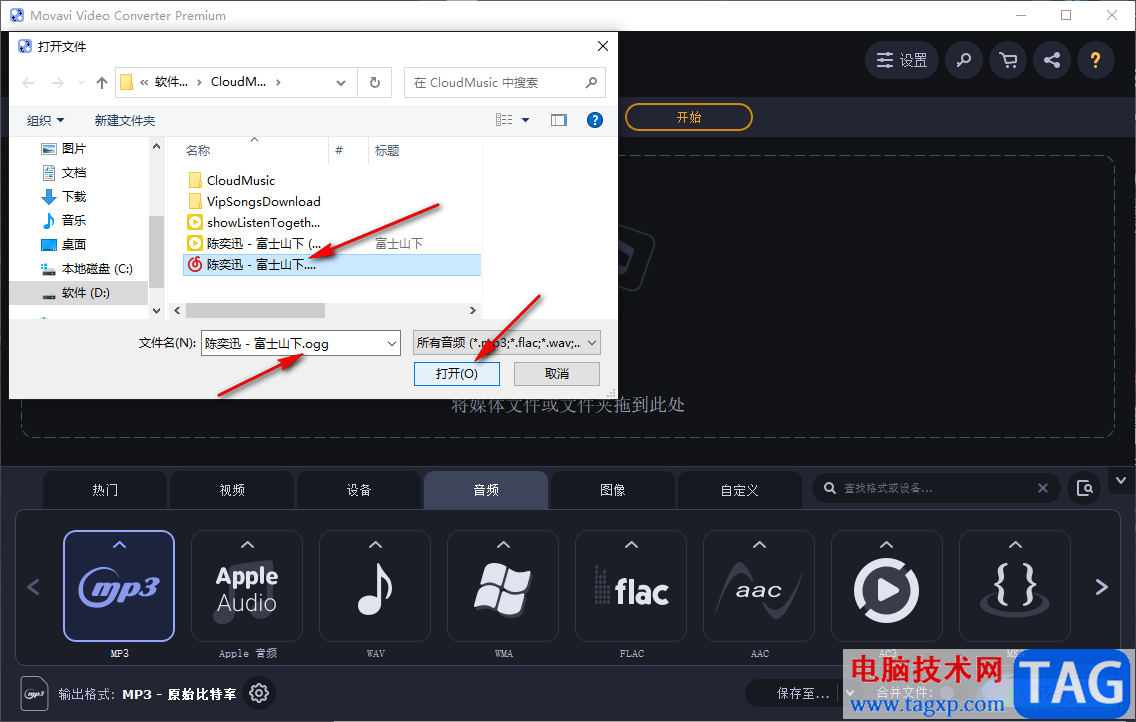
4、第四步,打卡音频文件之后,我们在下方的格式框中找到“MP3”选项,点击该选项之后在列表中点击选择“原始比特率”选项
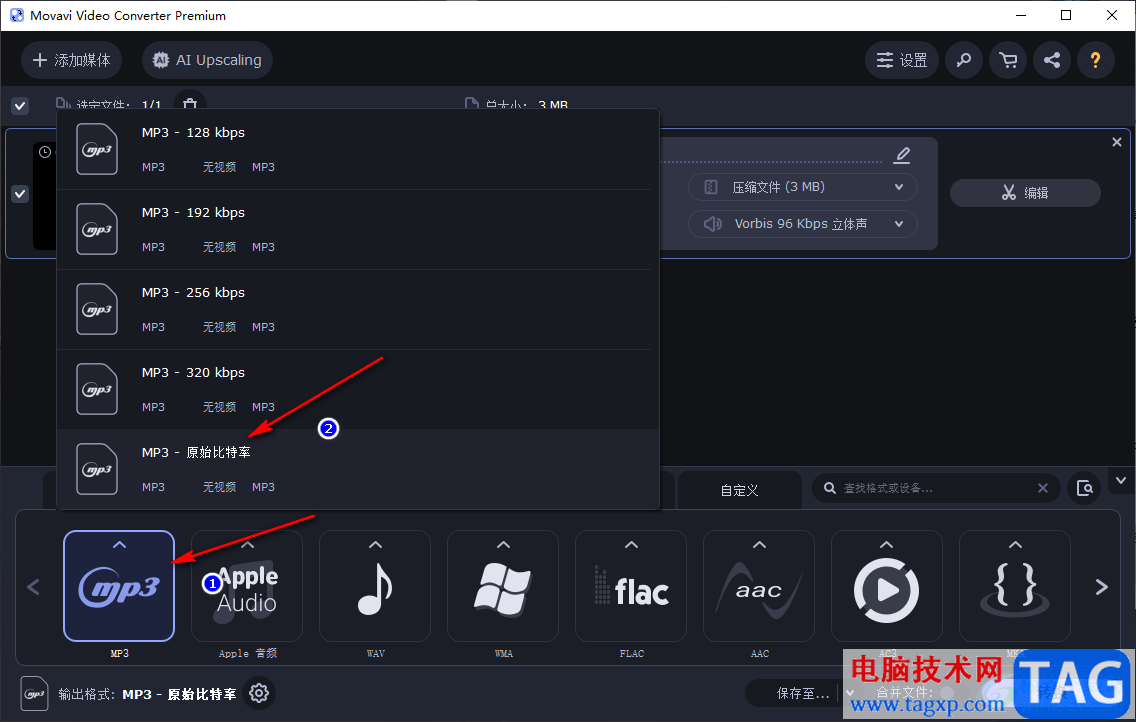
5、第五步,设置完成之后,我们点击“保存至”选项,然后选择好文件的保存位置,最后点击“转换”选项即可

以上就是小编整理总结出的关于movavi video converter将ogg格式转换为MP3格式的方法,我们在movavi video converter软件中打开一个“.ogg”格式的音频文件,然后将格式更改为“MP3”,最后点击转换选项即可,感兴趣的小伙伴快去试试吧。
 金铲铲之战阵容怎么搭配?
金铲铲之战阵容怎么搭配?
金铲铲之战阵容怎么搭配新手入门阵容怎么选择作为英雄联盟云......
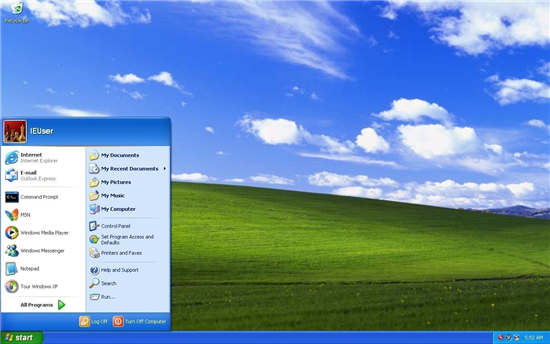 Windows XP 于 2001 年 10 月 25 日正式发布现在
Windows XP 于 2001 年 10 月 25 日正式发布现在
Windows XP 于 2001 年 10 月 25 日正式发布现在已经 20 岁了,但是h......
 WPS Word设置背景图片铺满的方法教程
WPS Word设置背景图片铺满的方法教程
WPS文档是很多小伙伴都在使用的一款文字处理软件,与Word文档不......
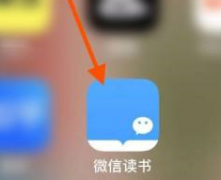 微信读书如何查看交易记录-微信读书查看
微信读书如何查看交易记录-微信读书查看
微信读书是很多用户们,手机中必备的软件,不过你们知道微信......
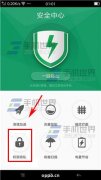 OPPO R7Plus关闭程序加密方法
OPPO R7Plus关闭程序加密方法
1)进入OPPO R7Plus的安全中心,点击【权限隐私】,再点击【程序加......

如果你平时喜欢进行视频的编辑和制作,那么福昕视频剪辑可能有了解过,这款软件和剪映软件其实是差不多的,该软件的各种功能都是很齐全的,包括去水印功能该软件都有提供,相比于其他...
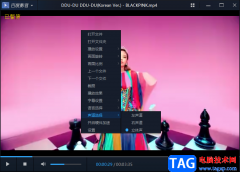
有的小伙伴在使用百度影音播放器的时候,想要调节一下声道,但是不知道怎么设置,一般来说我们的视频一般都是立体声声道,当你带上耳机来听声音的时候,立体声的效果是很好的,将声音...
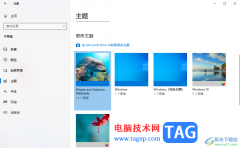
win10电脑中,有些时候我们需要调整一下主题背景,想要将该电脑的主题背景设置成自己喜欢的背景,那么我们应该在哪里进行设置呢,其实我们可以进入到个性化的设置窗口中,即可对主题进...
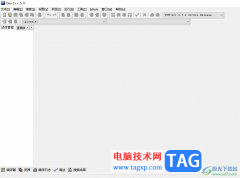
devc++是一款c语言开发工具,它有着多页面窗口、工程编辑器、在工作编辑器中还集合了编辑器、编译器、连接程序和执行程序,总之能够很好的满足用户的需求,当用户在devc++软件中编辑代码...
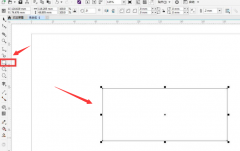
相信大家都知道CDR软件是可以绘制出很多立体图形的,那么大家知道CDR如何绘制立体木盒吗?接下来小编就为大家带来了CDR绘制立体木盒的方法哦,还不太清楚的朋友赶快来参考参考吧。...
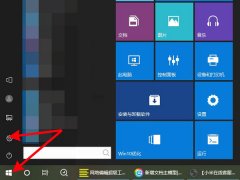
近日有一些小伙伴咨询小编关于联想小新如何开启蓝牙功能呢?下面就为大家带来了在联想小新开启蓝牙功能教程,有需要的小伙伴可以来了解了解哦。...

InDesign是一款专业的排版和页面设计软件,它被广泛应用于出版、印刷、广告和数字媒体等领域,让用户可以用来创建杂志、海报、传单、册子等出版物,总的来说为用户带来了许多的便利和好...
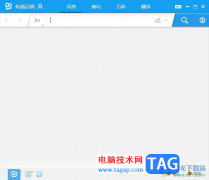
有道词典是全能免费的语言翻译软件,它有着多种语言模式和非常的标准的发音功能,能够满足用户的外语学习需求,因此有道词典软件收获了不少用户的喜欢,当用户在使用有道词典时,可以...
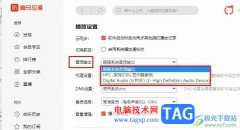
很多小伙伴都喜欢使用喜马拉雅软件,因为在这款软件中,我们可以搜索感兴趣的书籍进行收听,还可以观看直播并且订阅书籍,功能十分的丰富。有的小伙伴在使用喜马拉雅的过程中想要跟换...

小伙伴们你们知道premiere怎么制作半透明字体呢?今天小编很乐意与大家分享pr半透明字幕的制作方法,感兴趣的可以来了解了解哦。...
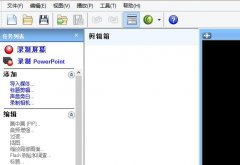
各位使用Camtasia Studio还不会裁剪编辑视频吗?本节就介绍了Camtasia Studio裁剪编辑视频的详细步骤,还不了解的朋友就跟着小编学习一下吧,希望对你们有所帮助。...

有的朋友表示想要取消ps中修复画笔老版算法,但是又不知道具体的方法?那么今天小编就为大家带来了ps取消修复画笔老版算法方法,还不知道的朋友可以来学习一下哦。...
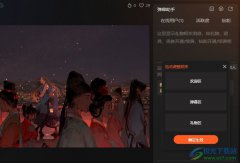
很多小伙伴在使用斗鱼直播伴侣软件进行直播管理时经常会需要在更改直播间的布局。有的小伙伴想要将弹幕区的布局进行更改,但又不知道该怎么进行设置。其实我们只需要将鼠标移到右侧的...
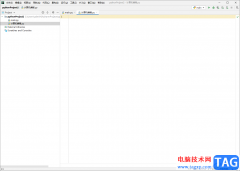
Pycharm是目前很流行的编写Python程序的编程软件,如果你的专业是编程方面的,那么平时需要使用到的编程软件就会有多个,而很多小伙伴选择使用Pycharm这款软件是因为该软件有很多丰富的操作...
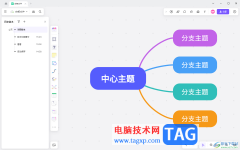
Pixso提供多功能的设计软件,在该软件中可以进行白板设计以及原型制作等操作,当你在进行白板设计的过程中,想要进行历史版本的设置,那么怎么设置呢,在Pixso中提供了一个历史版本功能...